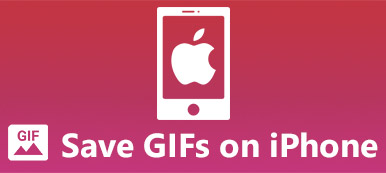GIF, forkortelse for Graphics Interchange Format, er et bitmap-billedformat, der blev udviklet af CompuServe den 15. juni 1987. I dag bruges GIF'er normalt til animationer og videoklip med lav opløsning. De fleste brugere kan overveje GIF'er som et værktøj til at udtrykke deres følelser, når de sender beskeder med andre online, hvilket er meget lettere og mere præcist end at bruge egentlige ord. GIF'er er ret populære på Twitter, Facebook, Line, Tumblr og mange andre sociale medieplatforme.
Men nu kan du måske undre dig over, hvordan du laver en animeret GIF med en videofil i et populært videoformat som MP4. I dette indlæg viser vi dig 2 enkle måder at konvertere MP4 til GIF på din Mac. Læs videre.

- Del 1. Gratis metode til at konvertere MP4 til GIF Online
- Del 2. Bedste måde at redigere og omdanne MP4-video til GIF
- Del 3. Ofte stillede spørgsmål om konvertering af MP4 til GIF
Del 1. Gratis metode til at konvertere MP4 til GIF Online
Den første metode, vi vil introducere til dig, er et online konverteringsværktøj - Apeaksoft Free Online Video Converter, som er helt gratis at bruge.
Denne konverter giver dig mulighed for at konvertere alle videofiler til GIF eller ethvert andet video / lydformat, du ønsker. Det holder den høje kvalitet af dine mediefiler efter konverteringen. Og det giver dig endda mulighed for at justere billedhastigheden og opløsningens indstillinger for din video for at få en hurtigere konvertering. Du kan også vælge at afspille GIF i loop efter dit behov.
Følg trinene nedenfor, og du kan starte GIF-konverteringen med det samme.
Trin 1Klik på linket til Apeaksoft Free Online Video Converter at besøge dets officielle hjemmeside. Så vil du se en stor rød Tilføj filer til konvertering knappen midt på skærmen. Klik på den og download en simpel launcher. Følg instruktionerne på skærmen for at installere den på din Mac inden for få sekunder.

Trin 2Efter installationen, Åbne vindue vises automatisk. Vælg den MP4-fil, du vil konvertere til GIF.
Trin 3Vælg GIF som outputformat. Du kan også ændre videobilledhastigheden og -opløsningen, hvis du vil. Klik bare på Lokal område knappen bag MP4-filen. Juster billedhastigheden og andre videoindstillinger, som du vil.

Trin 4Derefter kan du klikke på Konverter knappen i nederste højre hjørne direkte. Vent et øjeblik. Når konverteringen er færdig, kan du nyde og del GIF til Instagram, Twitter, WhatsApp osv. Uden besvær.
Del 2. Bedste måde at redigere og omdanne MP4-video til GIF
Uden tvivl er onlineværktøjet praktisk og let at bruge. Men nogle gange skal du muligvis forstå en lille del af MP4-videoen og gør videoen til GIF. I så fald er denne online videokonverter ikke nok. Hvad du har brug for er et multifunktionelt program, der formidler både videoredigerer og videokonverter.
Mød Apeaksoft Video Converter Ultimate, den mest fremragende software til at konvertere, redigere og forbedre mediefiler. Sammenlignet med onlineversionen understøtter denne videokonverter flere formater og enheder. Du kan endda konvertere indhold fra DVD til GIF, hvis det er nødvendigt. Og hvad der er det vigtigste er, at det giver dig mulighed for at redigere og tilpasse din video som en professionel.

4,000,000 + Downloads
Konverter MP4 og videoer i andre formater til GIF med høj kvalitet.
Juster billedhastighed, bithastighed, samplingshastighed og flere indstillinger.
Forbedre videokvaliteten og reducer støj med 4 forskellige metoder.
Rediger videoer, tilføj vandmærke, anvend videofiltre, og komprimer videoen.
Trin 1Download Apeaksoft Video Converter Ultimate
Download og installer denne konverter på din Mac. Start derefter programmet efter installationen.
Trin 2Tilføj videofiler
I hovedgrænsefladen er der en værktøjslinje øverst. Vælg Tilføj fil knappen, og vælg den MP4-fil, du vil konvertere.

Trin 3Trim videoklip
Klik derefter på den video, du vil redigere for at vælge den. Find Trimme knappen øverst. Derefter kan du klippe MP4-videofilen og få det klip, du har brug for. Brug bare Trim-funktionen midt i vinduet. Du kan enten trække controlleren under skyderen eller indtaste Starttidspunkt , End Time direkte. Glem ikke at gemme ændringerne efter klipning. Du kan også tilføje tekst og komprimere videoen Hvis det er nødvendigt.
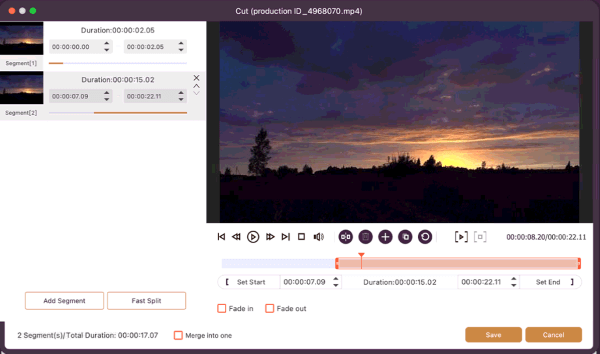
Trin 4Vælg outputformat
Klik på Profil og søg efter GIF i søgefeltet. Vælg det som outputformat.

Trin 5 Konverter MP4 til GIF
Vælg derefter en destination for at gemme den konverterede GIF. Klik på Konverter knappen for at starte konverteringen.
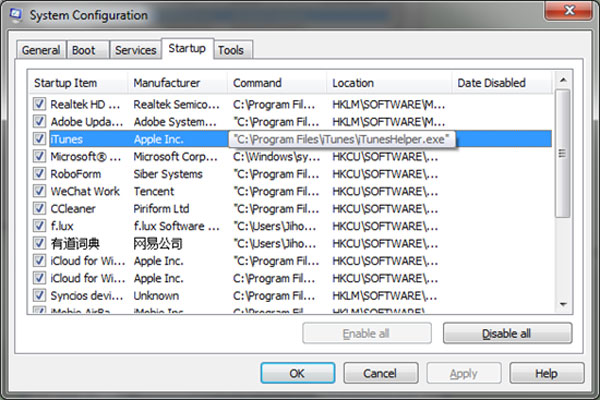
Ofte stillede spørgsmål om konvertering af MP4 til GIF
1. Hvordan konverteres MP4 til GIF på Windows?
Hvis du vil konvertere MP4 til GIF på din Windows-pc kan du også bruge Apeaksoft Free Online Video Converter , Video Converter Ultimate at lave GIF. Fordi begge kan også bruges på Windows. Bare følg operationerne i dette indlæg.
2. Hvorfor stoler en iPhone altid på denne computer?
Faktisk er GIF et billedfilformat. Så i modsætning til videofilformater understøtter GIF'er ikke lyd, hvilket betyder, at du ikke kan få en GIF med lyd.
3. Hvad er forskellen mellem GIF og MP4?
Som vi sagde, er GIF et format, der bruges til at gemme animerede og statiske billeder. Og MP4 er naturligvis et videoformat. Desuden er GIF normalt tabsfri og ukomprimeret. Det mister ikke kvaliteten, selvom du reducerer filstørrelsen.
Konklusion
I dag har vi givet dig 2 MP4 til GIF-maker muligheder for at hjælpe dig med at konvertere MP4 til GIF på Mac. Hvis du allerede har fået videoklippet, kan du bruge Apeaksoft Free Online Video Converter med din Google Chrome, Firefox, Microsoft Edge eller andre browsere. Hvis ikke, kan du prøve Video Converter Ultimate. Du er velkommen til at efterlade en kommentar nedenfor, hvis du har bedre ideer.



 iPhone Data Recovery
iPhone Data Recovery iOS System Recovery
iOS System Recovery iOS Data Backup & Restore
iOS Data Backup & Restore IOS Screen Recorder
IOS Screen Recorder MobieTrans
MobieTrans iPhone Overførsel
iPhone Overførsel iPhone Eraser
iPhone Eraser WhatsApp-overførsel
WhatsApp-overførsel iOS Unlocker
iOS Unlocker Gratis HEIC Converter
Gratis HEIC Converter iPhone Location Changer
iPhone Location Changer Android Data Recovery
Android Data Recovery Broken Android Data Extraction
Broken Android Data Extraction Android Data Backup & Gendan
Android Data Backup & Gendan Telefonoverførsel
Telefonoverførsel Data Recovery
Data Recovery Blu-ray afspiller
Blu-ray afspiller Mac Cleaner
Mac Cleaner DVD Creator
DVD Creator PDF Converter Ultimate
PDF Converter Ultimate Windows Password Reset
Windows Password Reset Telefon spejl
Telefon spejl Video Converter Ultimate
Video Converter Ultimate video editor
video editor Screen Recorder
Screen Recorder PPT til Video Converter
PPT til Video Converter Slideshow Maker
Slideshow Maker Gratis Video Converter
Gratis Video Converter Gratis Screen Recorder
Gratis Screen Recorder Gratis HEIC Converter
Gratis HEIC Converter Gratis videokompressor
Gratis videokompressor Gratis PDF-kompressor
Gratis PDF-kompressor Gratis Audio Converter
Gratis Audio Converter Gratis lydoptager
Gratis lydoptager Gratis Video Joiner
Gratis Video Joiner Gratis billedkompressor
Gratis billedkompressor Gratis baggrundsviskelæder
Gratis baggrundsviskelæder Gratis billedopskalere
Gratis billedopskalere Gratis vandmærkefjerner
Gratis vandmærkefjerner iPhone Screen Lock
iPhone Screen Lock Puslespil Cube
Puslespil Cube